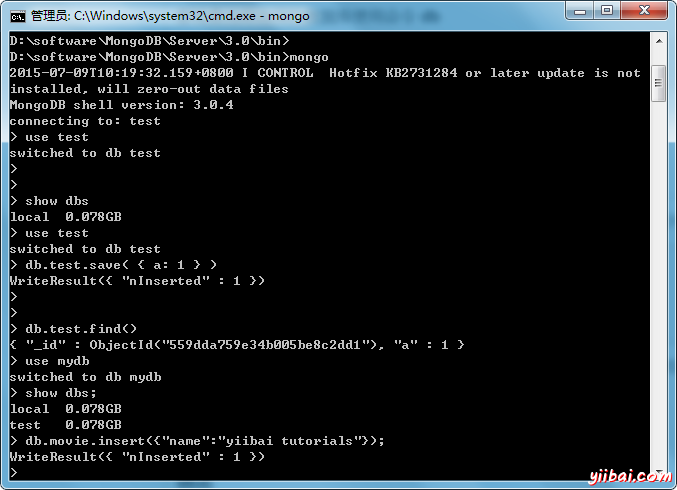在Windows上安装MongoDB
要在Windows上安装MongoDB,首先从 http://www.mongodb.org/downloads 下载 MongoDB 的最新版本
现在,提取下载的文件到c:\ 驱动器或其他位置。 确保压缩文件夹名称是 mongodb-win32-i386-[version] 或 mongodb-win32-x86_64-[version]. 这里 [version] 是MongoDB的下载版本。
现在,打开命令提示符并运行以下命令
如果提取 mondodb 在不同的位置,然后进入这个路径通过命令 cd FOOLDER/DIR 现在运行上面给出的过程。
下面是简单的安装步骤,第一步:
第二步:选择自定安装(可以自己定义安装目录)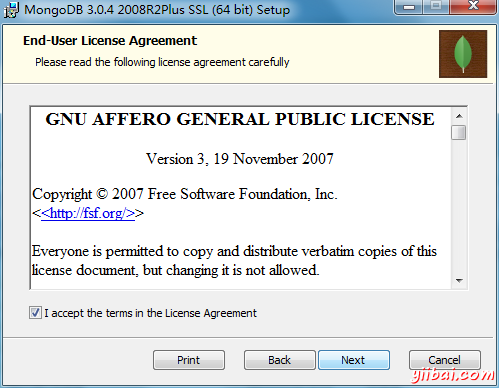
第三步:选择安装目录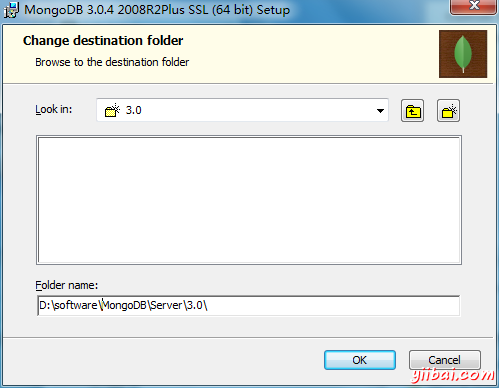
第四步:选择安装目录
第五步:安装完成!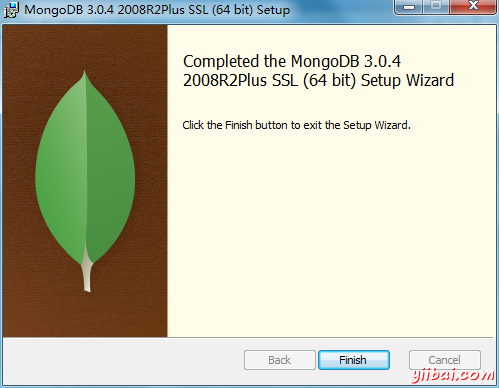
如果安装 MongoDB 在不同的位置(建议安装到 D:\software),那么需要设置路径 dbpath 在 mongod.exe 指向 data 备用路径。请看看下面的命令
在命令提示符下导航到bin目录,当前到 MongoDB 的安装文件夹。本教程中安装文件夹是(为了保持与本教程一致,建议也安装到这个目录,如果你喜欢折腾,那我拦也拦不住):D:\software
C:\Users\yiibai>d: D:\>cd "software" D:\software>cd MongoDB\Server\3.0\bin D:\software\MongoDB\Server\3.0\bin> mongod.exe --dbpath "d:\software\MongoDB\Server\3.0\data"
这将显示在等待连接的控制台输出消息,指示 mongod.exe 成功运行过程。
现在运行的MongoDB,需要打开一个命令提示符,发出以下命令
D:\software\MongoDB\Server\3.0\bin>mongo.exe
MongoDB shell version: 3.0.4
connecting to: test
>db.test.save( { a: 1 } )
>db.test.find()
{ "_id" : ObjectId(5879b0f65a56a454), "a" : 1 }
>
这将显示已安装的 MongoDB 并成功运行。下一次当您要运行 MongoDB 只需要发出命令:
D:\software\MongoDB\Server\3.0\bin>mongod.exe --dbpath "d:\software\MongoDB\Server\3.0\data" D:\software\MongoDB\Server\3.0\bin>mongo.exe
出现错误:
D:\software\MongoDB\Server\3.0\bin>mongod.exe --dbpath "d:\software\MongoDB\Server\3.0\data"
2015-07-11T08:47:22.896+0800 I CONTROL Hotfix KB2731284 or later update is not
installed, will zero-out data files
2015-07-11T08:47:22.896+0800 I STORAGE [initandlisten] exception in initAndList
en: 29 Data directory d:\software\MongoDB\Server\3.0\data not found., terminating
解决办法:在d:\software\MongoDB\Server\3.0\目录下创建一个新目录:data
注:再新打开一个命令行窗口,用于执行 MongoDB 各种命令。